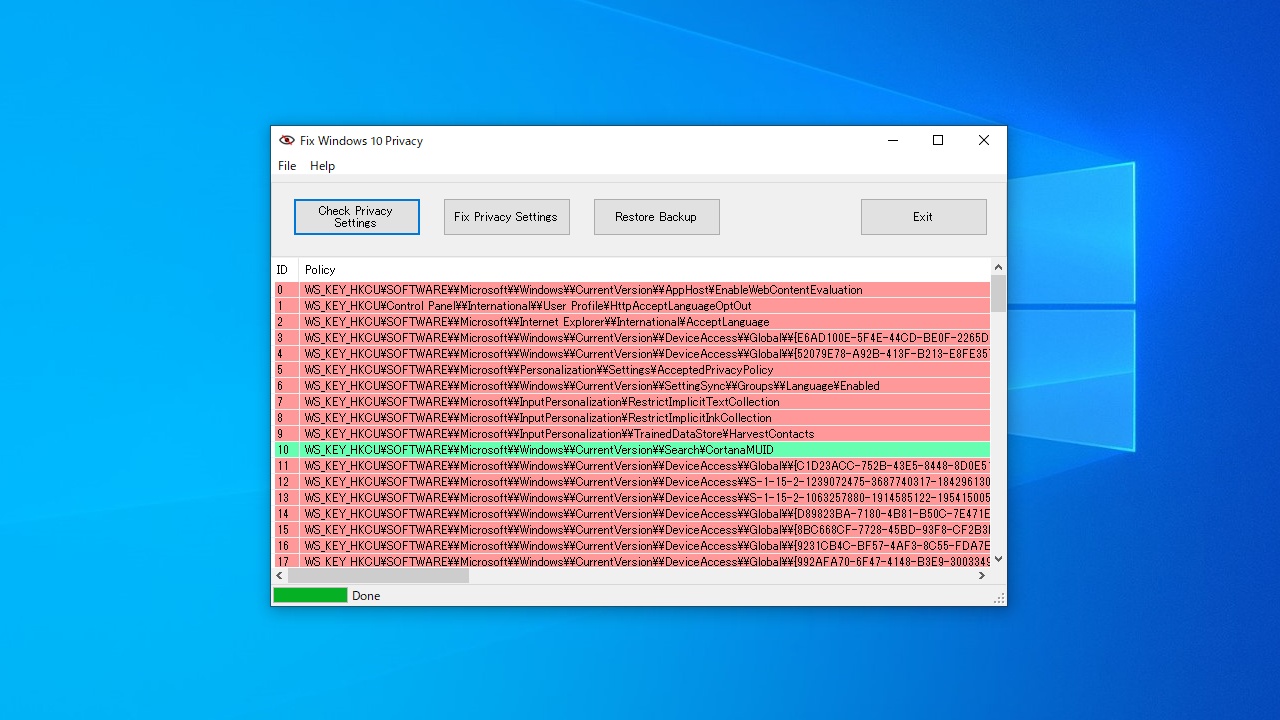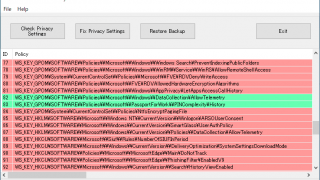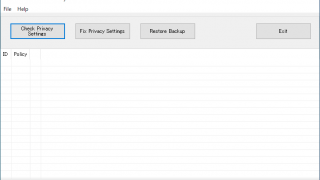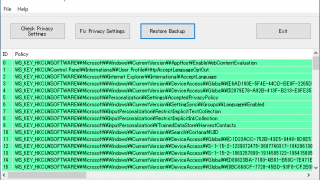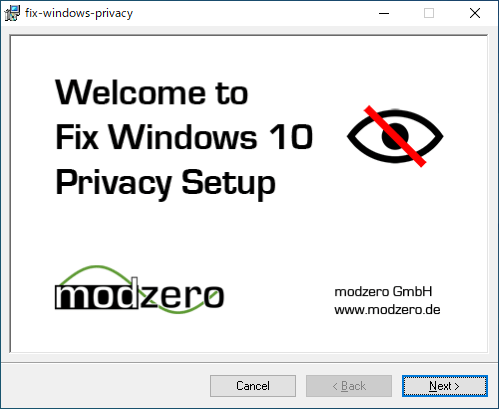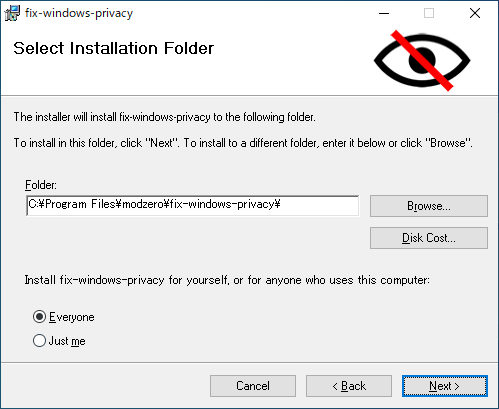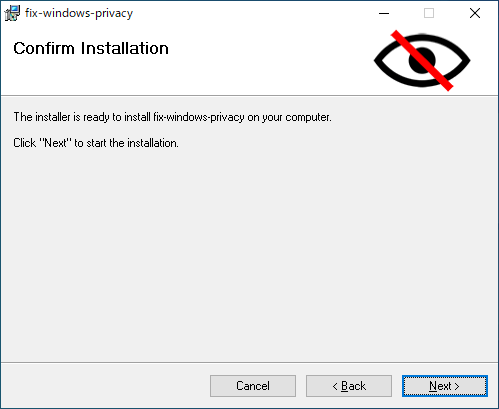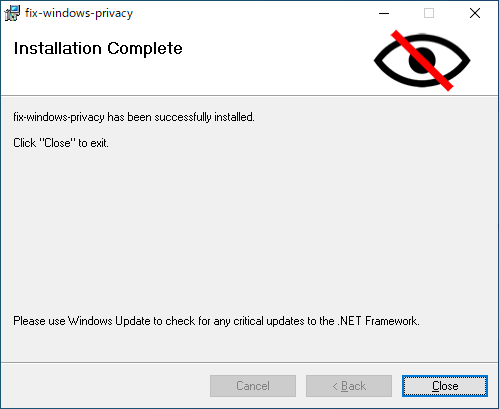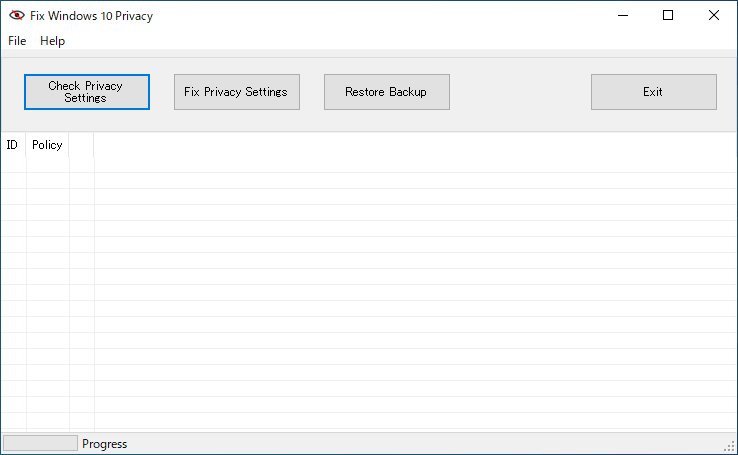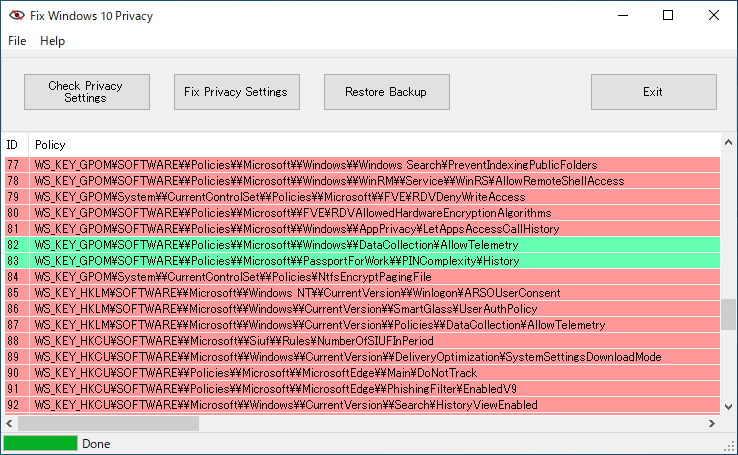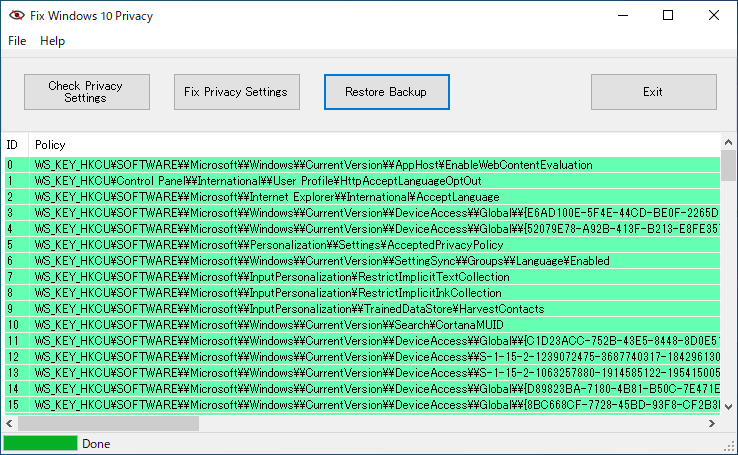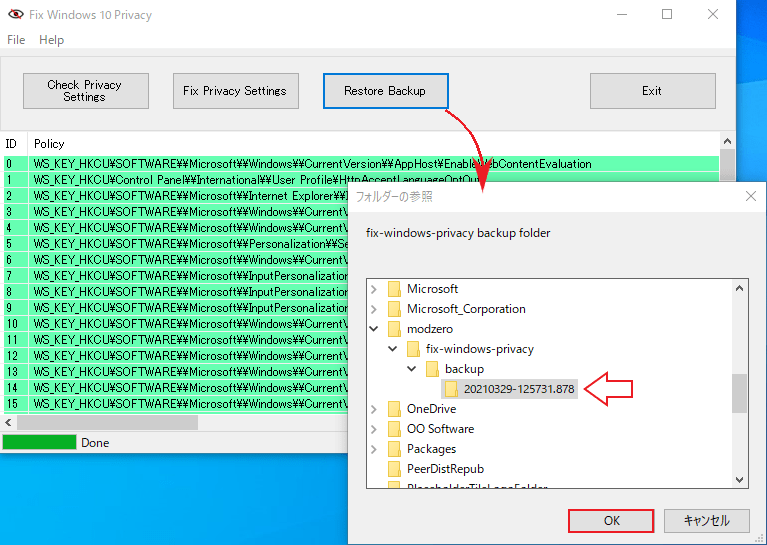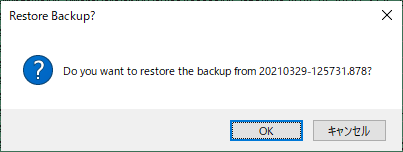説明機能仕様ダウンロード画像使い方
ワンクリックで Windows のプライバシーの設定を修正するツール
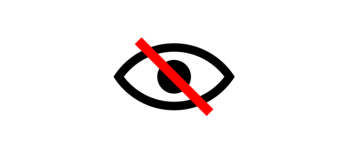
Windows のテレメトリや位置情報の取得などのデータ保護に関する不要な機能/設定を無効化して、ユーザーのプライバシーを保護して強化することができるツール。デフォルトでインストールされている OneDrive アプリも無効化します。
Fix Windows 10 Privacy の概要
Fix Windows 10 Privacy は、データ保護に関する Windows10 の約 130 のルールをチェックし、修正することができるアプリケーションです。。
Fix Windows 10 Privacy の機能
Fix Windows 10 Privacy で利用できる主な機能の一覧です。
| 機能 | 概要 |
|---|---|
| メイン機能 | Windows のプライバシーの設定を修正する |
| 機能詳細 | ・テレメトリ ・ジオロケーション(位置情報) ・OneDrive などの機能/設定を無効化 |
かんたんにテレメトリなどの不要な機能をブロックすることができます
マイクロソフトは、ユーザーのテレメトリデータを収集してセキュリティと信頼性の問題を特定し、オペレーティングシステムの診断データを使用して問題を分析および修正します。ですが、ユーザーにとっては勝手にデータを収集されるのが嫌な人がいるかもしれません。
Fix Windows 10 Privacy は、そんなユーザーのために作られたツールで、ワンクリックで Windows のテレメトリなどの不要な機能を無効にしてユーザーのプライバシーを保護します。
設定変更後に、バックアップを復元して以前の状態に戻すことができます
Fix Windows 10 Privacy は、Windows 10 に実装されているユーザーのデータ収集などの不要な機能を無効化したい人にとって役に立つツールです。修正を行うと自動的にバックアップが作成されるので、いつでも元の状態に戻すことができます。
機能
- Windows のプライバシーの設定を修正する
使い方
インストール
1.インストール方法
- インストーラを実行するとセットアップ画面が開きます。[Next]をクリックします。
- インストール先とインストールするユーザーを指定して[Next]をクリックします。
・Everyone:すべてのユーザーにインストールする
・Just me:現在のユーザーにインストールする
・Just me:現在のユーザーにインストールする
- [Next]をクリックしてインストールを開始します。
- インストールが完了しました。[Close]をクリックしてセットアップ画面を閉じます。
Windows のプライバシーの設定を修正する
1.プライバシーの設定を修正する
- Fix Windows 10 Privacy を起動したら、左の[Check Privacy Settings]ボタンをクリックして、現在の設定をチェックします。
- チェックが完了しました。プライバシーの設定が修正されていないものは「赤色」、修正されているものは「緑色」で表示されます。
- [Fix Privacy Settings]ボタンをクリックすると、すべての項目が修正されます。
バックアップを復元する
1.以前の状態に復元する
プライバシーの設定を修正すると、自動的にバックアップが保存されます。次の手順でバックアップを使用して以前の状態に復元することができます。
- [Restore Backup]ボタンをクリックします。
- フォルダを参照する画面が表示されるので、復元するバックアップのフォルダを選択して[OK]をクリックします。
- 「バックアップを復元しますか?」という確認メッセージが表示されるので、[OK]をクリックします。